怎么使用ps制作火焰字
知识问答 2022-03-29 15:36:38 admin
Adobe Photoshop,简称“PS”,是美国Adobe公司旗下最为出名的图像处理软件之一,深受广大平面设计人员和电脑美术爱好者的喜爱。怎么使用ps制作火焰字,让小编教给你指南。
操作方法
【步骤01】
打开ps软件。

【步骤02】
新建一块画布,画布的参数设置保持默认。

【步骤03】
使用文字工具输入文字内容。

【步骤04】
点击工具栏中的图像标签,选择旋转90度。
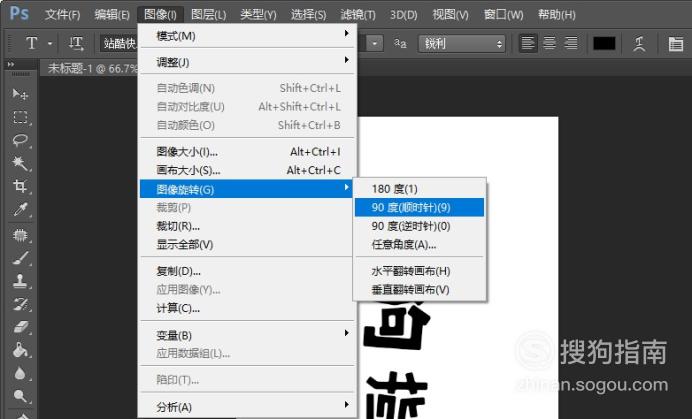
【步骤05】
点击工具栏中的滤镜标签,选择风格化中的风滤镜。
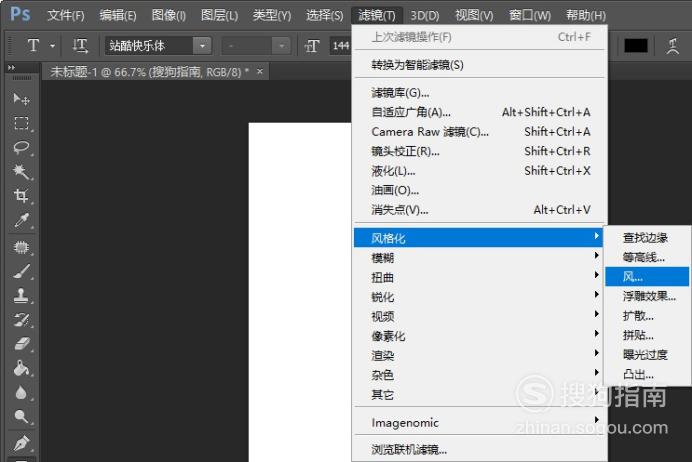
【步骤06】
选择风,并选择从右边吹。
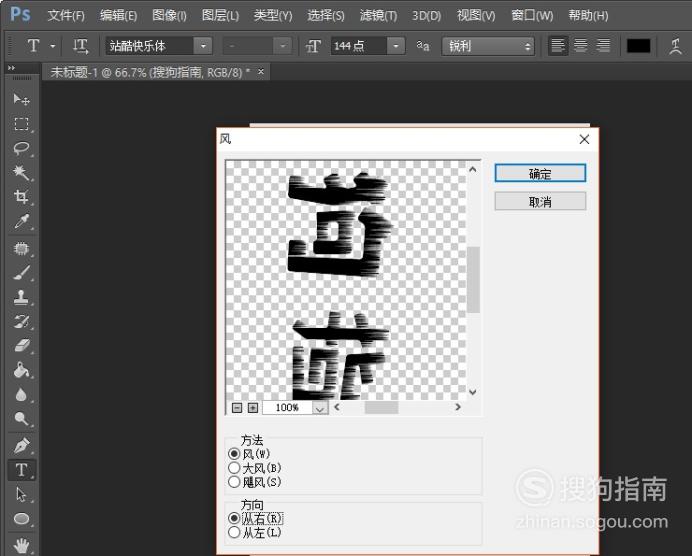
【步骤07】
再使用一次风滤镜,加强效果。
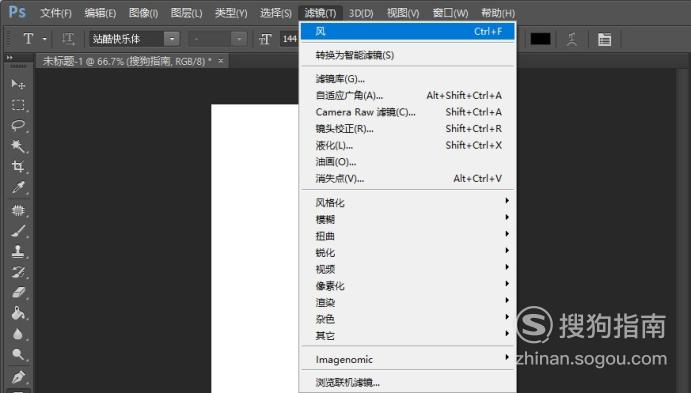
【步骤08】
将图像旋转回来。
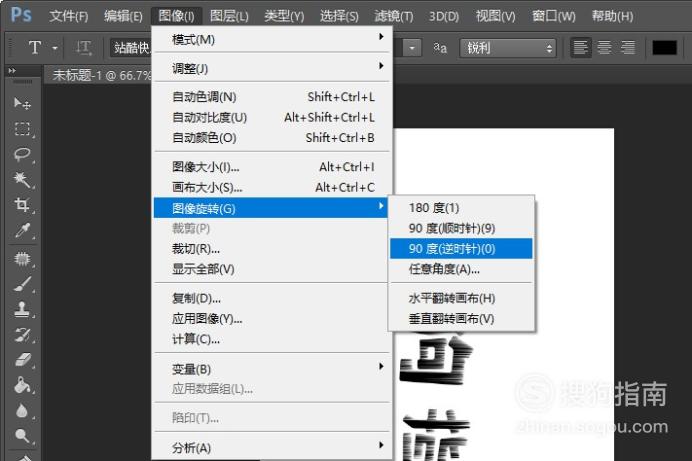
【步骤09】
选择滤镜下的扭曲选项,点击波浪效果。
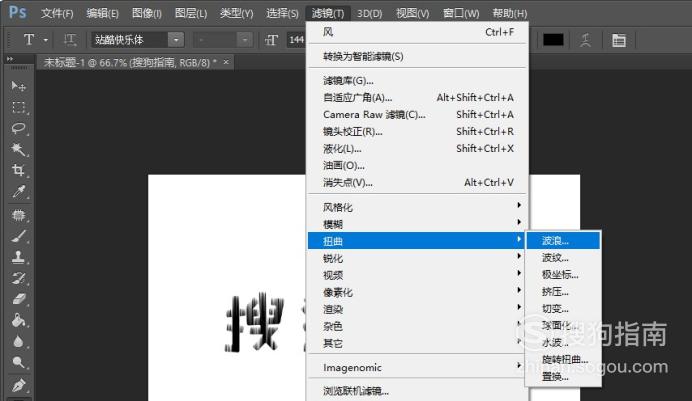
【步骤10】
设置波浪的参数。
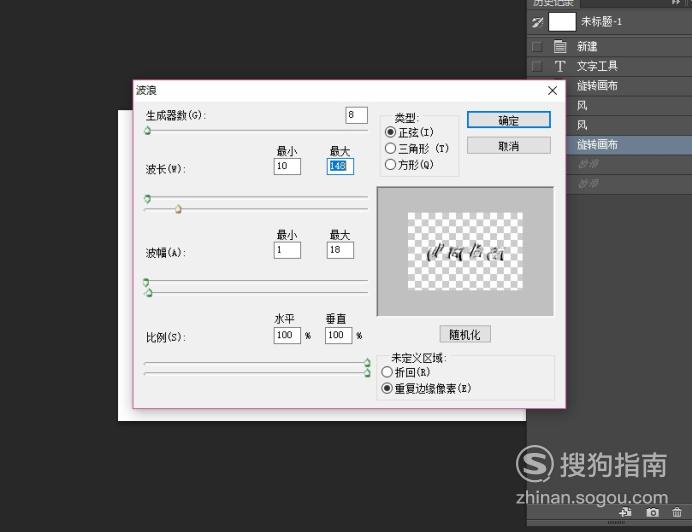
【步骤11】
选择图像模式中的索引颜色。
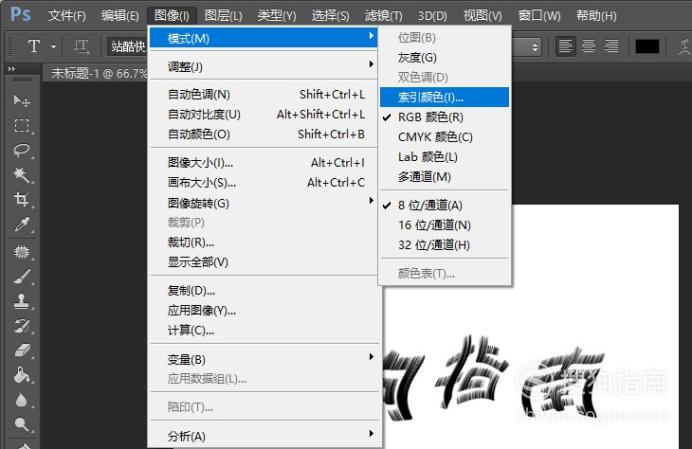
【步骤12】
参数选择默认。
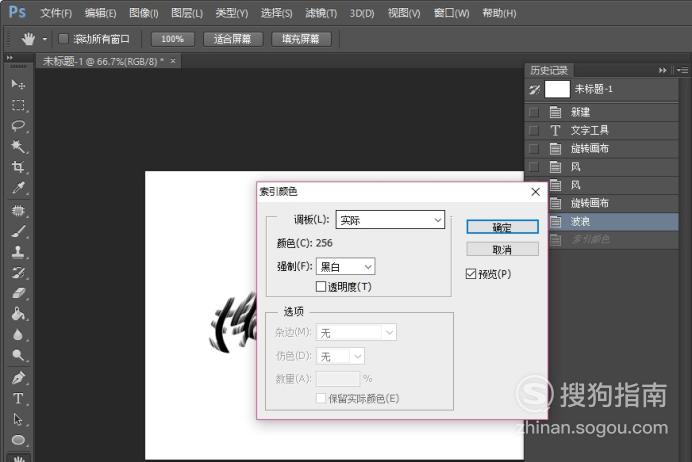
【步骤13】
点击图像模式中的颜色表。
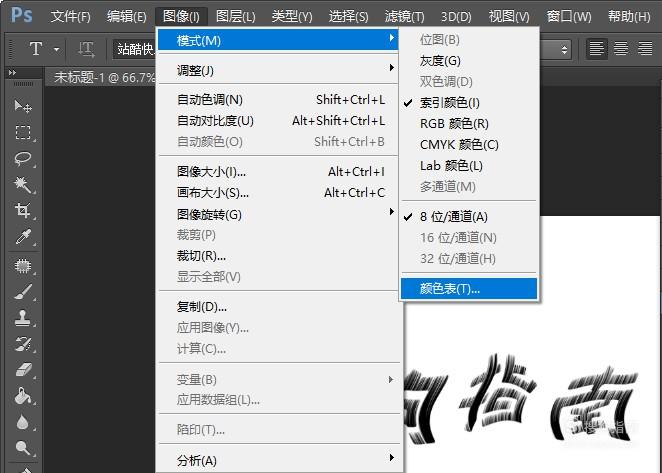
【步骤14】
将颜色表设置为黑体,点击确定。
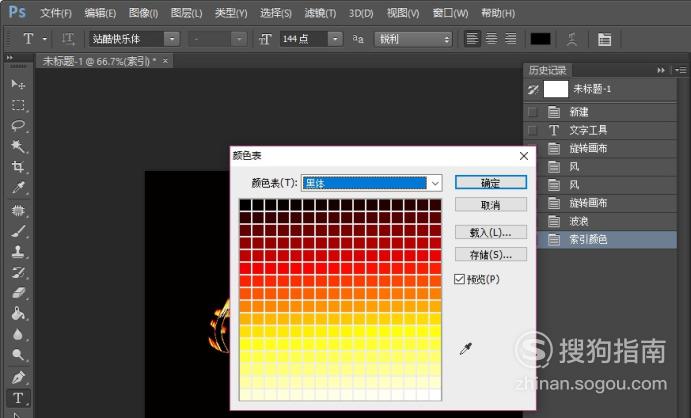
【步骤15】
火焰字就做好了。

标签:
相关文章
发表评论

评论列表